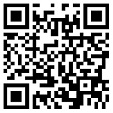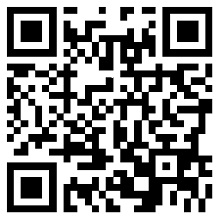高级会计备考的征程已经开始,大家准备好了么?中公财经小编为大家整理了高级会计《职称计算机》网络应用:文件或文件夹的上传,希望能帮助考生们更加了解高级会计师计算机。
文件或文件夹的上传
1.直接上传文件或文件夹
成功登录到一个FTP站点后,选择远程目录中接收上传文件或文件夹的位置;在本地目录中选择需要上传的文件或文件夹,再点击工具栏上的“上传”按钮图。
“上传”的其它操作方法:
◆点击“传输”菜单中的“上传”菜单选项。
◆点击“传输”菜单中的“上传”菜单选项。
◆在需要上传的文件或文件夹上点击鼠标右键,在弹出的右键菜单上点击“上传”命令菜单。
◆直接将本地目录选中的文件拖动至远程目录中。
2.将上传文件添加到“传输队列”
成功登录到一个FTP站点后,选择远程目录中接收上传文件或文件夹的位置。
在本地目录中选择需要上传的文件或文件夹,点击“传输”菜单并指向“队列”菜单选项,单击“添加到队列”菜单命令,将本地文件添加至“队列传输”列表中(或者在选中的本地目录文件上点击鼠标右键,在弹出的右键菜单上点击“添加到队列”菜单命令),再选择“传输队列”列表中的队列文件,
点击“传输”菜单中的“传输队列”菜单选项,把文件传输到远程目录中。
“传输队列”的其它操作方法:共四步:
◆如果不是立即上传队列中的文件或文件夹,可以先将队列中的文件或文件夹制定成“计划传输”再进行上传。
◆选中队列中的队列文件,点击“传输”菜单中的“计划传输”菜单选项(或在选中的队列文件上点击鼠标右键,在弹出的右键菜单上点击“计划传输”菜单命令),弹出“计划传输”对话框。
◆选中“启用计划表”复选框,再选中“计划当前队列”复选框,单击“重新计划”按钮,弹出“计划传输”对话框。设定计划传输队列文件的“时间”和“日期”,点击“确定”按钮。
◆返回“计划表”对话框,完成全部的计划传输设定后,点击“确定”按钮。
以上就是中公财经小编为大家整理发的高级会计《职称计算机》网络应用:文件或文件夹的上传,想要获取高级会计师相关信息,请持续关注中公财经网,帮助大家了解财经证书培训更多资讯。